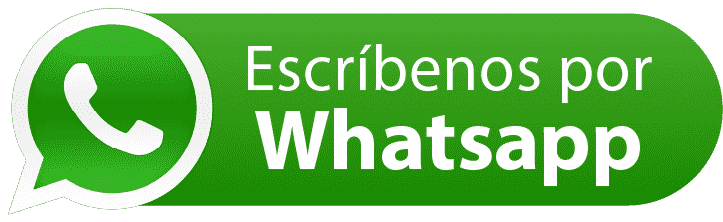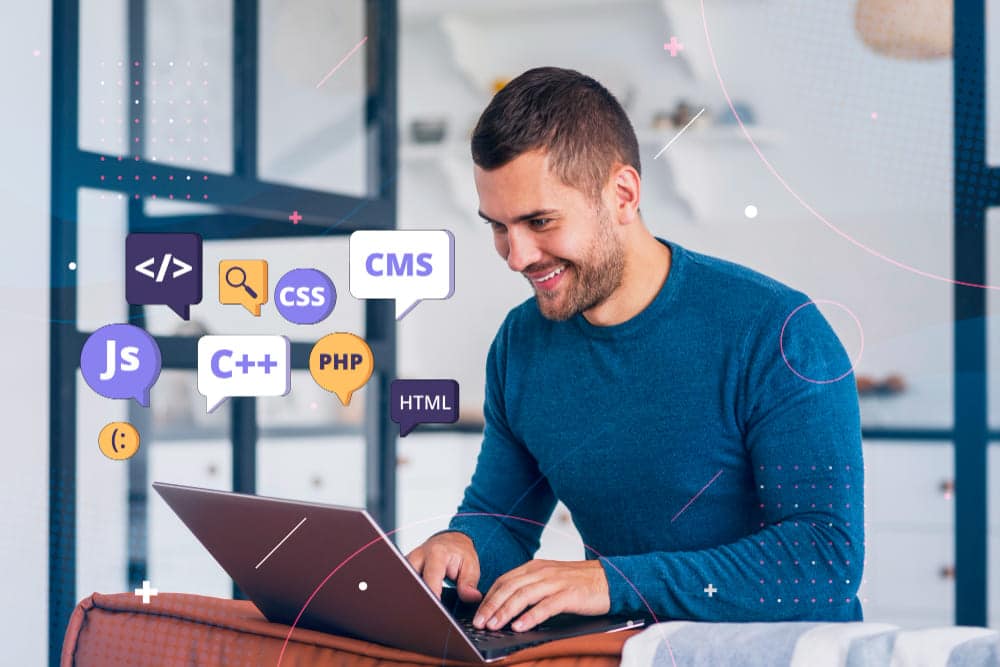
WordPress es un sistema de gestión de contenidos conocido por su facilidad de instalación. En un hosting con cPanel, se puede instalar manual o automáticamente. La instalación manual requiere descargar WordPress, subir archivos y crear una base de datos. La instalación automática se realiza a través de Softaculous. Es importante elegir un hosting confiable y mantener la seguridad del sitio. Además, se pueden personalizar y optimizar aspectos del sitio para mejorar la experiencia de usuario. La actualización periódica y el mantenimiento son clave para un funcionamiento óptimo.
Instalación manual de WordPress en un hosting con cPanel
Para instalar WordPress de forma manual en un hosting con cPanel, es necesario seguir unos pasos precisos que garantizarán una configuración correcta del sistema. A continuación, se detallan las acciones a realizar:
Descarga de la última versión de WordPress
- Ingresa al sitio oficial de WordPress en español y descarga la última versión disponible del CMS.
Subida de archivos y creación de base de datos MySQL
- Accede al panel de control de tu hosting y selecciona la opción de Administrador de archivos.
- Sube el archivo descargado de WordPress a la carpeta pública (public_html) del hosting.
- Crea una base de datos MySQL desde el panel de control, definiendo un nombre y un usuario con los privilegios necesarios.
Inicio de la instalación y configuración inicial
- Accede a tu dominio en el navegador para iniciar la instalación de WordPress.
- Completa los campos requeridos con los datos de la base de datos y sigue las indicaciones para configurar el sitio.
- Define el título del sitio, nombre de usuario, contraseña y correo electrónico del administrador.
Instalación automática de WordPress en un hosting con Softaculous
Acceso al panel de control y búsqueda del instalador automático
Para instalar WordPress automáticamente utilizando Softaculous, primero debes acceder al panel de control de tu hosting. Busca la opción de instaladores automáticos y selecciona Softaculous entre las herramientas disponibles. Una vez dentro, encontrarás una lista de aplicaciones disponibles para instalar, donde deberás ubicar WordPress.
Proceso de instalación guiado y configuración de datos necesarios
Al seleccionar WordPress dentro de Softaculous, se abrirá un asistente de instalación guiado que te llevará paso a paso por el proceso. Deberás completar campos como el nombre del sitio, descripción, nombre de usuario y contraseña de administrador, entre otros. Asegúrate de configurar adecuadamente los datos necesarios para que tu sitio quede correctamente instalado.
Consideraciones adicionales para la instalación de WordPress
Elección de un hosting confiable y servicios disponibles
Al momento de instalar WordPress, es fundamental seleccionar un hosting confiable que brinde los servicios necesarios para el funcionamiento óptimo del sitio web. Es importante considerar la capacidad de almacenamiento, la velocidad de carga, el soporte técnico ofrecido, así como la compatibilidad con las últimas versiones de WordPress y sus plugins. La elección de un hosting confiable garantizará la estabilidad y seguridad del sitio a largo plazo.
Importancia de la seguridad y mantenimiento del sitio
La seguridad y el mantenimiento son aspectos cruciales para cualquier sitio web, incluyendo aquellos creados con WordPress. Es fundamental mantener el núcleo de WordPress, los temas y los plugins actualizados para proteger el sitio de posibles vulnerabilidades. Además, es recomendable implementar medidas de seguridad adicionales, como firewalls y sistemas de detección de intrusiones, para proteger la integridad de la información y la privacidad de los usuarios.
Solución de problemas comunes durante la instalación
- Algunos problemas comunes durante la instalación de WordPress pueden estar relacionados con la configuración incorrecta de la base de datos, la ubicación de los archivos o conflictos de permisos.
- Es importante verificar la información de la base de datos ingresada durante la instalación para asegurarse de que sea correcta y coherente.
- En caso de encontrar errores o dificultades durante la instalación, es recomendable consultar la documentación oficial de WordPress o buscar ayuda en comunidades en línea especializadas.
Alternativas para instalar WordPress en un entorno local
Antes de llevar tu sitio web a un servidor en línea, es recomendable considerar alternativas para instalar WordPress en un entorno local. Esto te permite realizar pruebas y ajustes sin afectar tu sitio en vivo.
Uso de herramientas como XAMPP o WAMP para crear un servidor local
Una forma común de crear un entorno local es a través de herramientas como XAMPP o WAMP, que permiten simular un servidor web en tu computadora. Estas herramientas incluyen Apache, MySQL y PHP, componentes necesarios para ejecutar WordPress.
Proceso de instalación de WordPress en un entorno offline
Una vez que tengas XAMPP o WAMP instalado, el proceso para instalar WordPress en un entorno offline es similar al de un servidor en línea. Descarga la última versión de WordPress, crea una base de datos local y configura los archivos de WordPress en tu servidor local.
Ventajas y limitaciones de trabajar con WordPress localmente
- **Ventajas:**
- Permite experimentar con configuraciones sin afectar tu sitio en vivo.
- Favorece la rapidez en pruebas y ajustes de funcionalidades.
- Facilita el aprendizaje y la familiarización con WordPress.
- **Limitaciones:**
- No refleja exactamente el entorno en línea, lo que puede causar diferencias en el rendimiento.
- No permite simular situaciones reales de tráfico o interacción con usuarios.
- Requiere mantener dos versiones del sitio, lo que puede generar desafíos de sincronización.
Personalización y optimización inicial de un sitio WordPress recién instalado
Configuración básica de la apariencia y funcionalidades del sitio
Al personalizar tu sitio WordPress, es fundamental establecer la apariencia y funcionalidades que se ajusten a tus necesidades. A través del panel de administración, podrás seleccionar un tema que refleje la identidad de tu marca y configurar widgets y menús para una navegación intuitiva.
Instalación de plugins y temas para mejorar la experiencia de usuario
Los plugins son herramientas adicionales que puedes instalar para ampliar las funcionalidades de tu sitio. Desde SEO hasta formularios de contacto, los plugins te ayudarán a mejorar la experiencia de usuario. Asimismo, la elección de un tema responsivo y atractivo es esencial para captar la atención de los visitantes.
Definición de permalinks y ajustes de SEO para mejorar la visibilidad online
Los permalinks son la estructura de las URL de tu sitio, y una correcta configuración puede mejorar tu posicionamiento en los motores de búsqueda. A través de ajustes de SEO, como la optimización de palabras clave y meta descripciones, podrás aumentar la visibilidad online de tu sitio WordPress.
Mantenimiento y actualización periódica de WordPress
Mantener y actualizar regularmente WordPress es fundamental para garantizar su correcto funcionamiento y seguridad. A continuación, se detallan las mejores prácticas para llevar a cabo este proceso:
Importancia de realizar copias de seguridad regulares del sitio web
- Realizar copias de seguridad periódicas garantiza la protección de la información en caso de fallos o ataques cibernéticos.
- Utilizar plugins especializados en copias de seguridad automatizadas puede simplificar este proceso y asegurar la integridad de los datos.
Proceso de actualización de WordPress, temas y plugins de manera segura
- Actualizar WordPress, temas y plugins de forma regular es esencial para beneficiarse de nuevas funcionalidades y corregir posibles vulnerabilidades.
- Antes de proceder con las actualizaciones, es recomendable realizar una copia de seguridad del sitio para evitar posibles problemas de compatibilidad.
Monitoreo de la seguridad y rendimiento del sitio para prevenir problemas
- Monitorizar la seguridad del sitio mediante plugins o servicios de seguridad en línea ayuda a prevenir ataques y mantener la integridad de la página.
- Realizar un seguimiento constante del rendimiento del sitio, optimizando el tiempo de carga y la experiencia del usuario, es clave para garantizar un funcionamiento óptimo.
Recomendaciones finales para una instalación exitosa de WordPress
Validación de la correcta instalación y funcionamiento del sitio
Una vez completada la instalación de WordPress, es esencial validar que todos los pasos se hayan llevado a cabo correctamente. Para ello, revisa que el sitio esté accesible y funcione de manera fluida en diferentes dispositivos y navegadores. Realiza pruebas de carga para asegurarte de que la velocidad de carga sea óptima y verifica que todas las funcionalidades del sitio respondan como esperado.
Acceso a recursos de soporte y comunidades de WordPress para resolver dudas
En caso de surgir dudas o problemas durante la instalación o configuración de WordPress, es recomendable recurrir a los recursos de soporte disponibles. Accede a la amplia comunidad de usuarios de WordPress en línea, donde podrás encontrar soluciones a tus interrogantes y consejos para optimizar la gestión de tu sitio. Participar en foros de discusión y consultar la documentación oficial de WordPress te brindará el respaldo necesario para afrontar cualquier inconveniente que pueda surgir.
Implementación de buenas prácticas para el desarrollo y gestión de un sitio WordPress
Una vez instalado WordPress, es fundamental adoptar buenas prácticas para garantizar el desarrollo y la gestión adecuada de tu sitio web. Mantén actualizados todos los componentes de WordPress, incluyendo el núcleo, temas y plugins, para garantizar la seguridad y el rendimiento del sitio. Realiza copias de seguridad periódicas para proteger tu contenido en caso de incidencias y optimiza la estructura del sitio para mejorar su visibilidad en motores de búsqueda. Establece una política de actualización constante y sigue las directrices de seguridad recomendadas para mantener tu sitio en óptimas condiciones.
Quizás te interese: